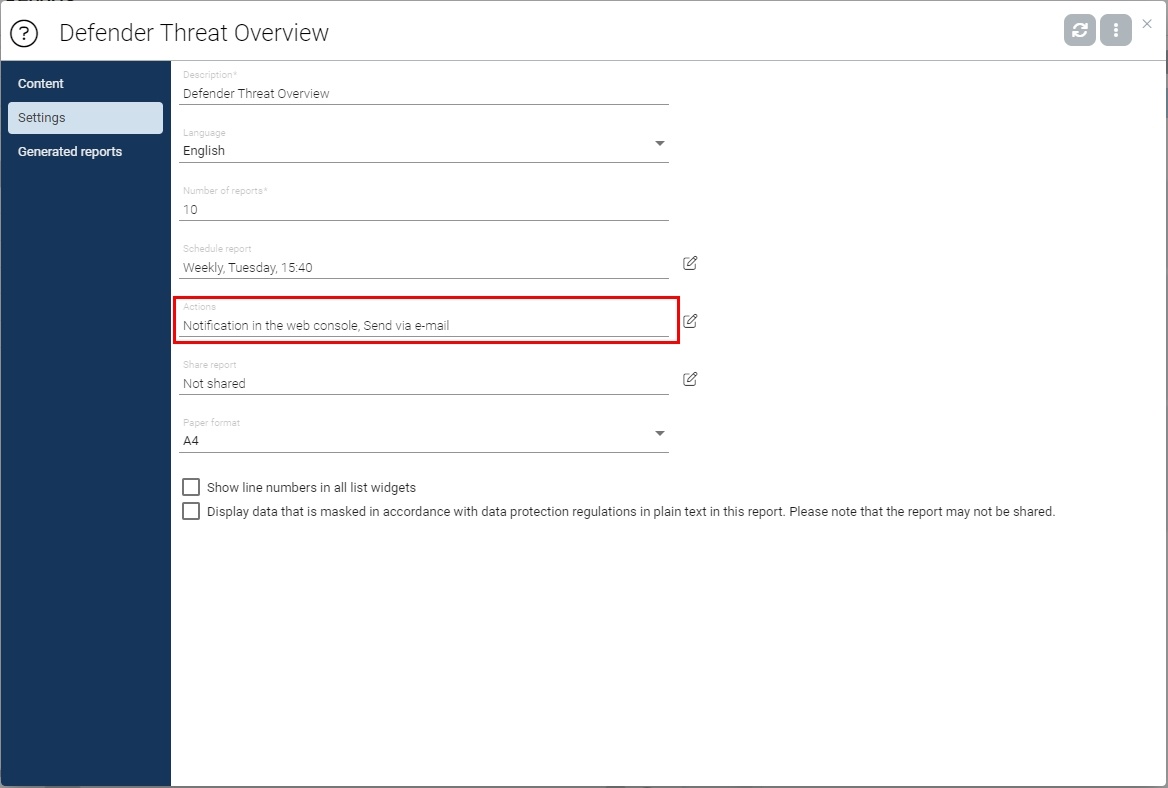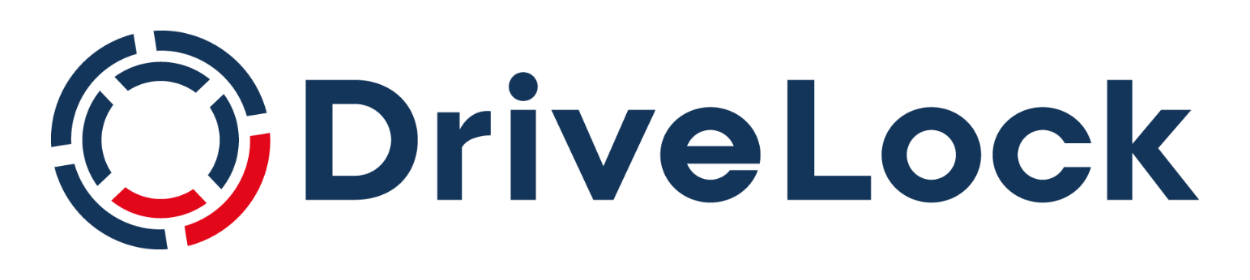DriveLock Defender Management
Beginnen Sie jetzt mit Ihrem Test!
Kategorie: Use Case
Modul: Defender Management
Testzeit: 30 min
In diesem Anwendungsfall zeigen wir Ihnen, wie der Microsoft Defender Antivirus zusammen mit der DriveLock Zero Trust Plattform und den dazugehörigen Präventationsprogrammen agiert.
1. Worum geht es bei folgendem Anwendungsfall
Mit Microsoft Defender Antivirus lassen sich nicht nur Einstellungen rund um den Schutz vor Schadsoftware tätigen, sondern auch einige weitgehende Optionen zur Ausführung von Programmen.
Durch die Integration in DriveLock wird für diese Konfiguration nur noch der DriveLock Companion bzw. der vollständig gemanagte DriveLock Security Service benötigt, wodurch sich das Ganze nicht nur viel leichter umsetzen, sondern auch einfacher mit den um einiges umfangreicheren Sicherheitsfunktionen der DriveLock Applikationskontrolle abstimmen lässt. In Kombination mit der DriveLock Schnittstellenkontrolle ist die Freigabe von externen Laufwerken für Benutzer an das Ereignis eines detaillierten Scans gebunden: Entdeckt Microsoft Defender Antivirus Schadsoftware, erfolgt keine Freigabe. Weitere Automatisierungen sind in Verbindung mit DriveLock Endpoint Detection and Response möglich. Erkennt Microsoft Defender Antivirus eine Bedrohung, so kann zum Beispiel der Rechner per Skript heruntergefahren werden, oder es wird automatisch eine DriveLock Sicherheitskampagne mit den nächsten Schritten eingeleitet.
2. Auswirkungen auf Ihren Client
Im Rahmen der Richtlinie 50 Defender Management ist die Microsoft Defender Steuerung von DriveLock aktiviert. Archivdateien, z.B. ZIP oder RAR-Dateien, E-Mail-Dateien inkl. Anhänge sowie Wechseldatenträger werden dabei gescannt.
Zusätzlich werden Bereiche überwacht, um die Angriffsfläche zu verringern, wie beispielsweise die Ausführung von potentiell verborgenen Skripts, der Diebstahl von Anmeldeinformationen vom Windows Local Security Authority Subsystem, Office-Anwendungen in Bezug auf die Erstellung ausführbarer Inhalte oder die Ausführung nicht vertrauenswürdiger oder nicht signierter Prozesse von USB.
Ab Bedrohungswarnungsebene „Mittel“ werden gefundene Bedrohungen automatisch in Quarantäne verschoben.
3. Überwachung der Ergebnisse im DOC
Das Microsoft Defender Dashboard gibt einen Überblick über die Sicherheitslage und eventuelle Bedrohungen in Ihrem Unternehmen.
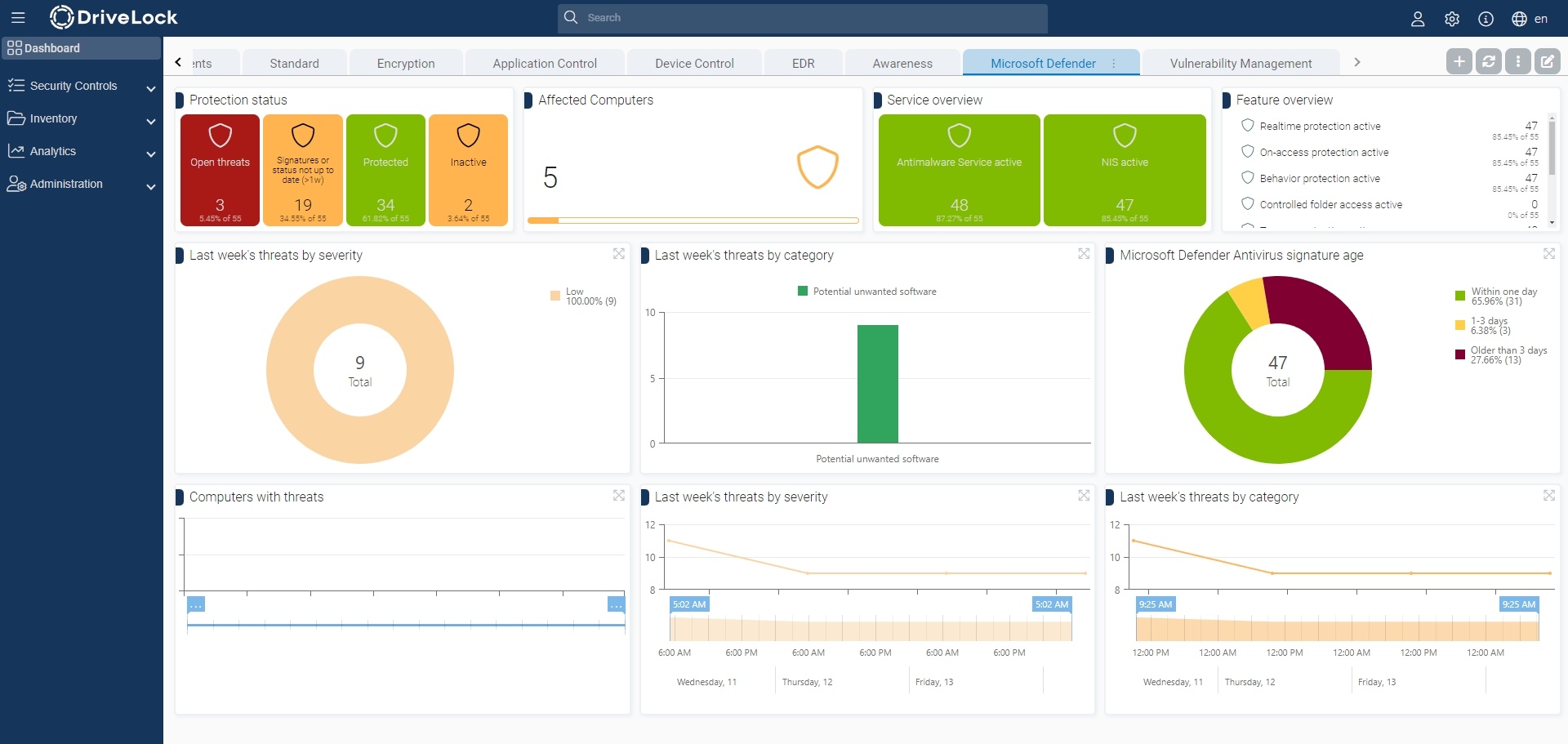
Darüber hinaus gibt es unter Sicherheitskontrollen > Antivirus eine eigene Ansicht, in welcher Statusberichte über aktuelle Bedrohungen und der Zustand der Clients dargestellt sind.
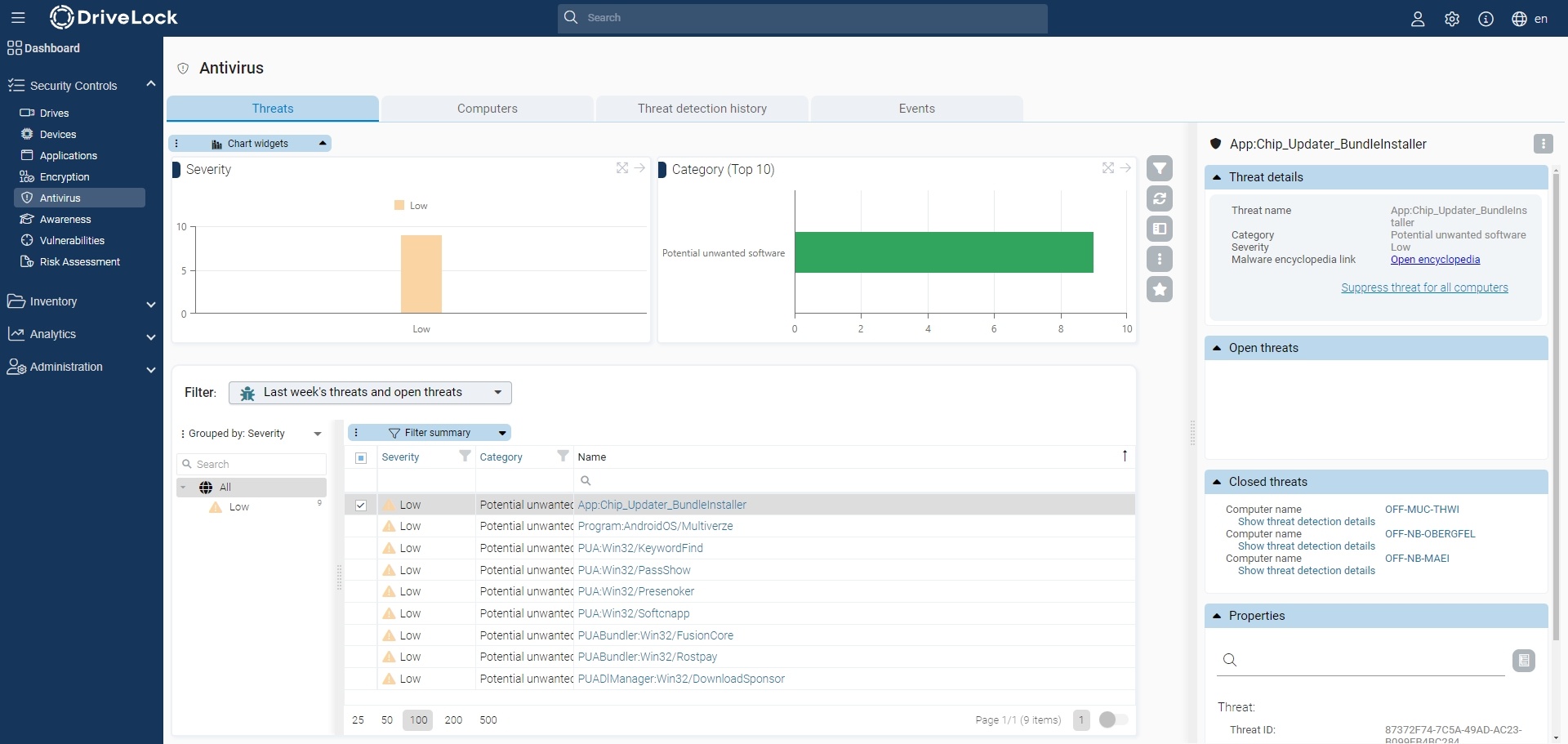
Gefundene Bedrohungen lassen sich genauer analysieren und bei Bedarf können Benachrichtigungen bei Falschmeldungen oder irrelevanten Meldungen unterdrück werden.
Im DOC können auch Berichte erstellt und als PDF heruntergeladen bzw. zu festgelegten Zeiten per E-Mail verschickt werden.
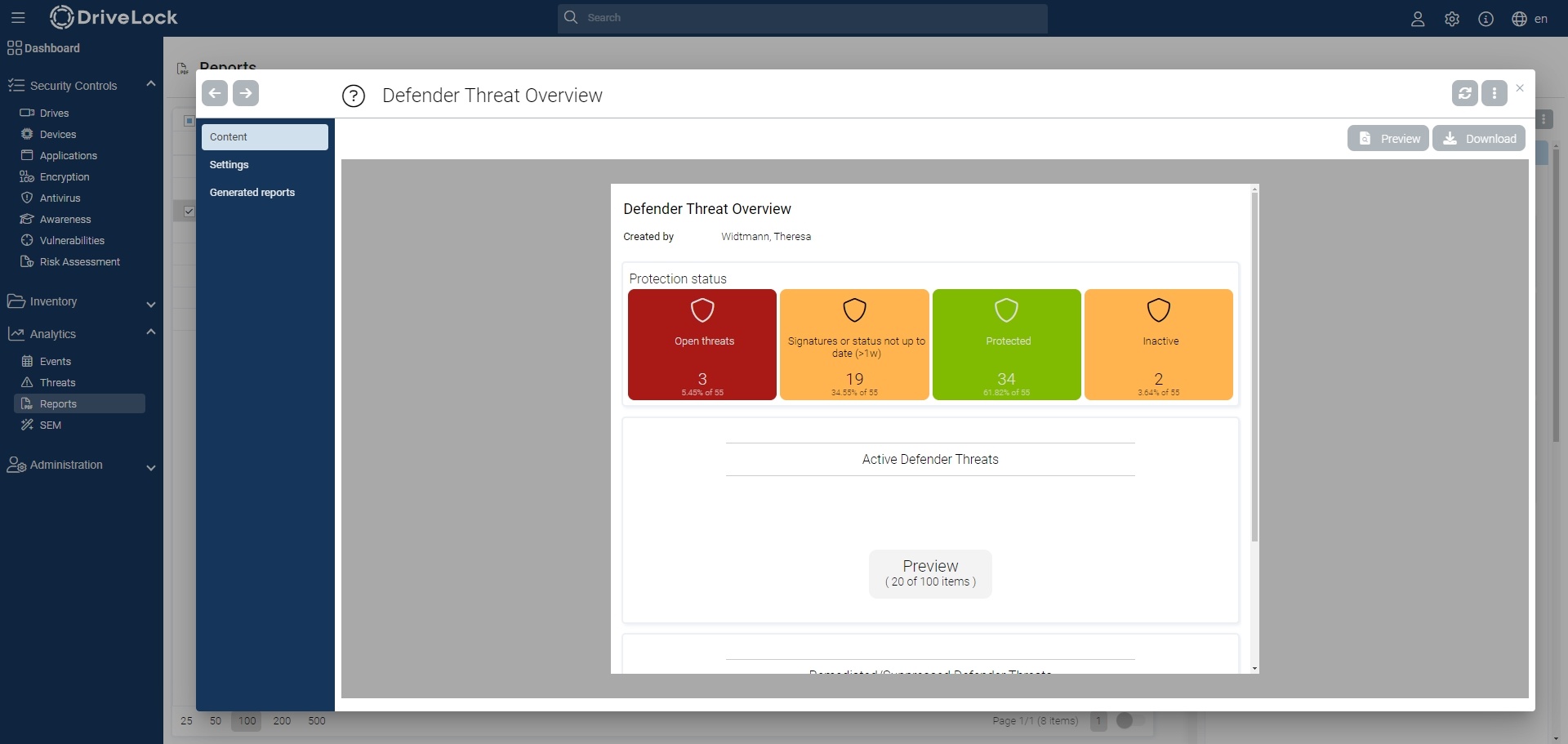
Dafür können Sie entweder die Vorlage benutzen oder Sie erstellen einen individuellen Bericht. Klicken Sie unter dem Menüpunkt Analyse > Berichte auf Neuen Bericht Konfigurieren, geben Sie einen Namen ein und wählen die Dashboard Vorlage.
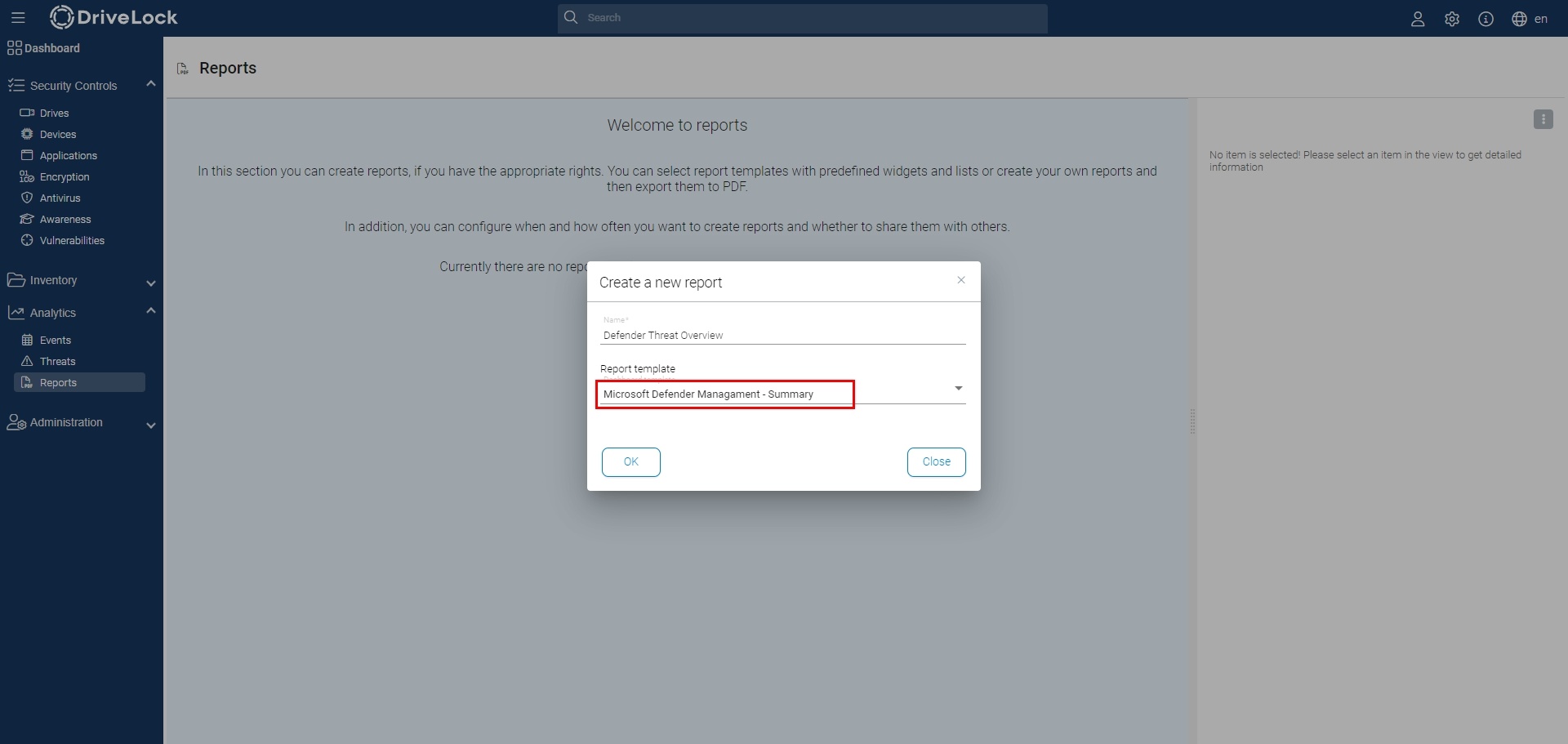
Um den Bericht zu bearbeiten, wechseln Sie rechts oben in den Editiermodus und klicken Sie anschließend auf das Zahnradsymbol der jeweiligen Zeile oder des Widgets, das Sie konfigurieren möchten.
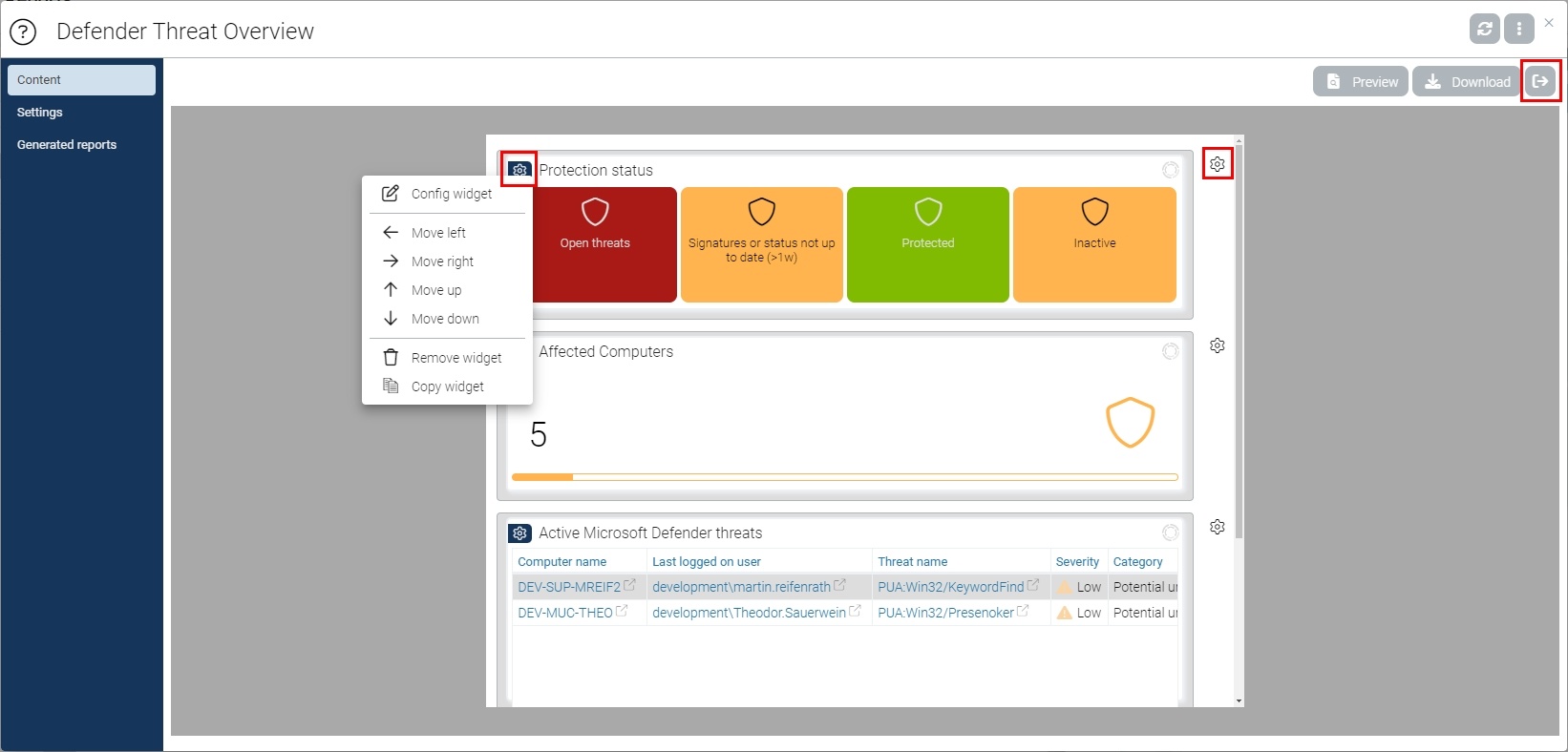
Hier können Sie je nach Widget-Typ die Anzeigeeigenschaften oder Filter ändern.
Wenn Sie ein neues Widget hinzufügen möchten, stehen zahlreiche vorgefertigte Widgets zur Verfügung.
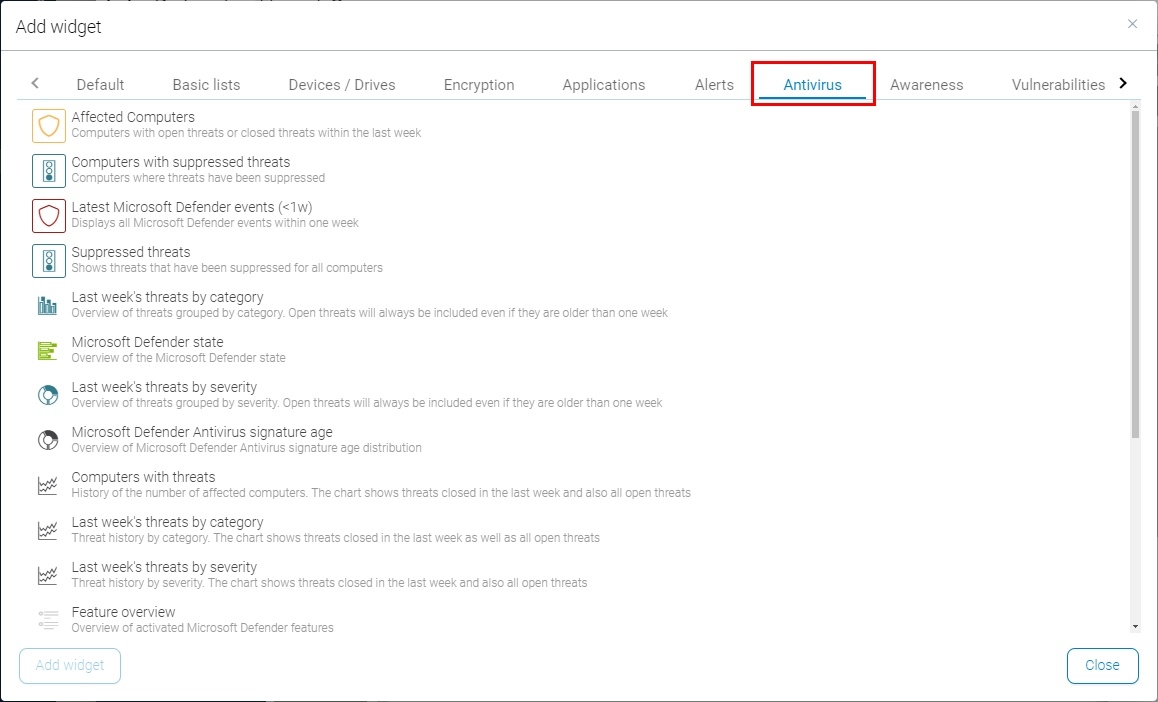
Im Bereich „Einstellungen“ stehen verschiedene Aktionen zur Verfügung, wie z.B. eine Benachrichtigung in der Web-Konsole oder das Versenden per E-Mail zu einem festgelegten Zeitplan.